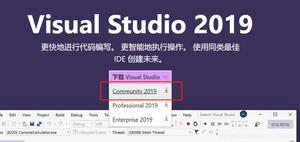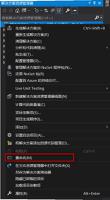修复Microsoft Visual C++运行时库错误
在本文中,我们将了解如何修复Windows 计算机上的 Microsoft Visual C++ 运行时库错误。发生此错误的原因是 Microsoft Visual C++ Runtime Redistributable 软件包损坏。这也会影响使用 Microsoft Visual C++ Runtime Redistributable 包的程序。因此,您的系统上安装的不同应用程序或视频游戏可能会遇到此错误。
修复 Microsoft Visual C++ 运行时库错误
要修复Windows 计算机上的Microsoft Visual C++ 运行时库错误,请使用以下修复:
- 修复 Microsoft Visual C++ Redistributable 软件包
- 以安全模式启动
- 运行防病毒扫描
- 修复您的系统文件
- 卸载并重新安装显卡驱动程序
- 在干净启动状态下进行故障排除
- 卸载并重新安装 Microsoft Visual C++ Redistributable 软件包
- 完全卸载受影响的程序并重新安装
下面,我们详细解释了所有这些解决方案。在继续之前,我们建议您手动检查 Windows 更新并安装相同的更新(如果有)。
1]修复Microsoft Visual C++ Redistributable软件包
此错误的主要原因是损坏的 Microsoft Visual C++ Redistributable 软件包。我们建议您修复系统上安装的所有 Visual C++ Redistributable 软件包。这会有所帮助。
以下步骤将为您提供帮助:
- 打开 Windows 11/10 设置。
- 转至“应用程序 > 已安装的应用程序”或“应用程序 > 应用程序和功能”(无论哪个选项可用)。
- 向下滚动并找到 Microsoft Visual C++ Redistributable 包。单击三个点并选择“修改”。
- 在 UAC 提示中单击“是” 。现在,单击修复。
重复上述步骤以修复系统上安装的所有 Microsoft Visual C++ Redistributable 软件包。
2]以安全模式启动
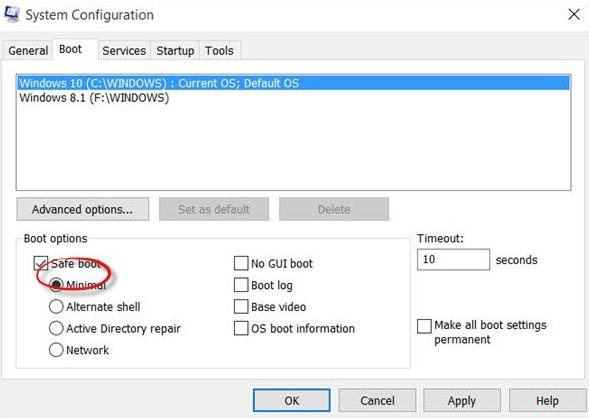
如果修复 Microsoft Visual C++ Redistributable 软件包后仍出现错误,则问题可能出在您的驱动程序上。您可以通过以安全模式启动来确认这一点。在安全模式下,Windows 会使用最少的驱动程序集启动。因此,如果在安全模式下未出现错误,则问题可能与驱动程序有关。
现在,退出安全模式并以正常模式启动。之后,打开设备管理器并展开所有分支。查看是否有任何驾驶员显示警告标志。如果是,请卸载该驱动程序。对所有显示警告标志的驾驶员执行此操作。完成后,重新启动计算机。
3]修复你的系统文件
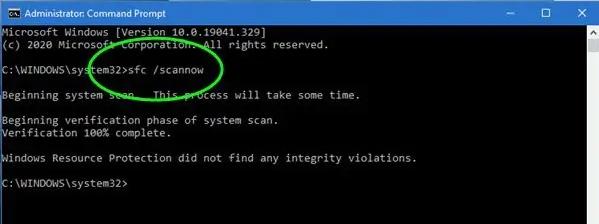 损坏的系统映像文件也可能导致此错误。因此,我们建议您检查系统文件是否损坏并进行修复。Windows 计算机有一个内置的命令行实用程序,可以检查系统文件损坏并修复损坏的系统映像文件。运行 SFC 扫描和DISM 扫描。
损坏的系统映像文件也可能导致此错误。因此,我们建议您检查系统文件是否损坏并进行修复。Windows 计算机有一个内置的命令行实用程序,可以检查系统文件损坏并修复损坏的系统映像文件。运行 SFC 扫描和DISM 扫描。
4]卸载并重新安装显卡驱动
在某些情况下,损坏的显卡驱动程序可能会导致此错误。如果错误仍然存在,我们建议您卸载并重新安装显卡驱动程序,看看是否会带来任何变化。要完全删除显卡驱动程序,您必须使用第三方实用程序,例如DDU(显示驱动程序卸载程序)。
在继续之前,请从官方制造商网站下载最新版本的显卡驱动程序。现在,删除 GPU 驱动程序。之后,运行安装程序文件重新安装显卡驱动程序。
5]干净启动状态下的故障排除
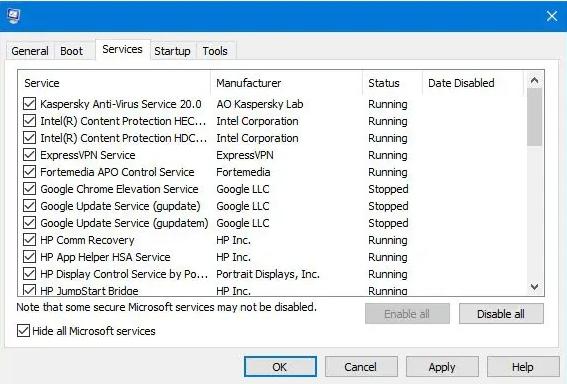 导致此错误的一个可能原因是后台应用程序或服务发生冲突。要确认您是否遇到这种情况,请在干净启动状态下进行故障排除。执行干净启动时请勿禁用所有服务,因为这会给您带来麻烦。如果在干净启动状态下没有发生错误,则意味着第三方后台应用程序或服务应对此错误负责。
导致此错误的一个可能原因是后台应用程序或服务发生冲突。要确认您是否遇到这种情况,请在干净启动状态下进行故障排除。执行干净启动时请勿禁用所有服务,因为这会给您带来麻烦。如果在干净启动状态下没有发生错误,则意味着第三方后台应用程序或服务应对此错误负责。
现在,您必须识别该应用程序或服务。为此,请启用一些后台应用程序并重新启动计算机。如果没有出现错误,请启用一些其他应用程序并重新启动计算机。如果这次出现错误,则罪魁祸首是您刚刚启用的应用程序之一。重复相同的步骤找出有问题的第三方服务。
6]卸载并重新安装 Microsoft Visual C++ Redistributable 软件包
如果错误仍然出现,卸载并重新安装 Microsoft Visual C++ Redistributable 软件包可以修复它。请按照以下步骤操作:
- 打开 Windows 11/10 设置。
- 转到“应用程序 > 已安装的应用程序”。
- 向下滚动以找到系统上安装的所有 Microsoft Visual C++ Redistributable 软件包。
- 记下它们。单击每个包上的三个点,然后选择卸载。
卸载所有软件包后,重新启动系统。现在,访问微软官方网站下载所有软件包。在您的系统上安装它们并查看错误是否仍然存在。
7]完全卸载受影响的程序并重新安装
该错误也可能与特定程序或视频游戏相关。在这种情况下,完全卸载受影响的程序并重新安装即可解决该问题。要从系统中完全删除或卸载受影响的程序,您可以使用第三方免费卸载程序软件,例如 Revo Uninstaller。
卸载该程序后,重新启动计算机。现在,从官方网站下载最新版本并再次安装。这次应该不会出现错误了。
我希望这有帮助。
如何修复 Microsoft Visual C++ 错误?
您可能会在 Windows PC 上遇到不同的 Microsoft Visual C++ 运行时错误,例如Microsoft Visual C++ 安装错误 0x80240017、NVIDIA GeForce Experience C++ 运行时错误、安装 Microsoft Visual C++ 时的错误代码 0x80070666等。每个 Visual C++ 错误都需要不同的故障排除方法。
可以重新安装 Microsoft Visual C++ 吗?
是的,您可以重新安装 Microsoft Visual C++。如果您的系统上遇到 Visual C++ 错误,则某些 Visual C++ Redistributable 文件可能已损坏。在这种情况下,您可以卸载并重新安装 Microsoft Visual C++ Redistributable 软件包。从微软官方网站下载最新版本。
以上是 修复Microsoft Visual C++运行时库错误 的全部内容, 来源链接: utcz.com/dzbk/944015.html